Pour l’administration et la création des types rendez-vous, consulter le livret d’administration
« 3. Gestion des rendez-vous »
Gestion des guichets
La gestion des guichets est accessible à tous les utilisateurs appartenant au service qui a été associé à un type de rendez-vous et ayant un droit de gestion des guichets. Si aucun service n’a été associé au type de rendez-vous, tous les utilisateurs ayant un droit de gestion du module pourront créer des guichets.
Pour gérer les inscriptions sur un type de rendez-vous, l’utilisateur doit créer au moins un guichet et l’associer à un type de rendez-vous.
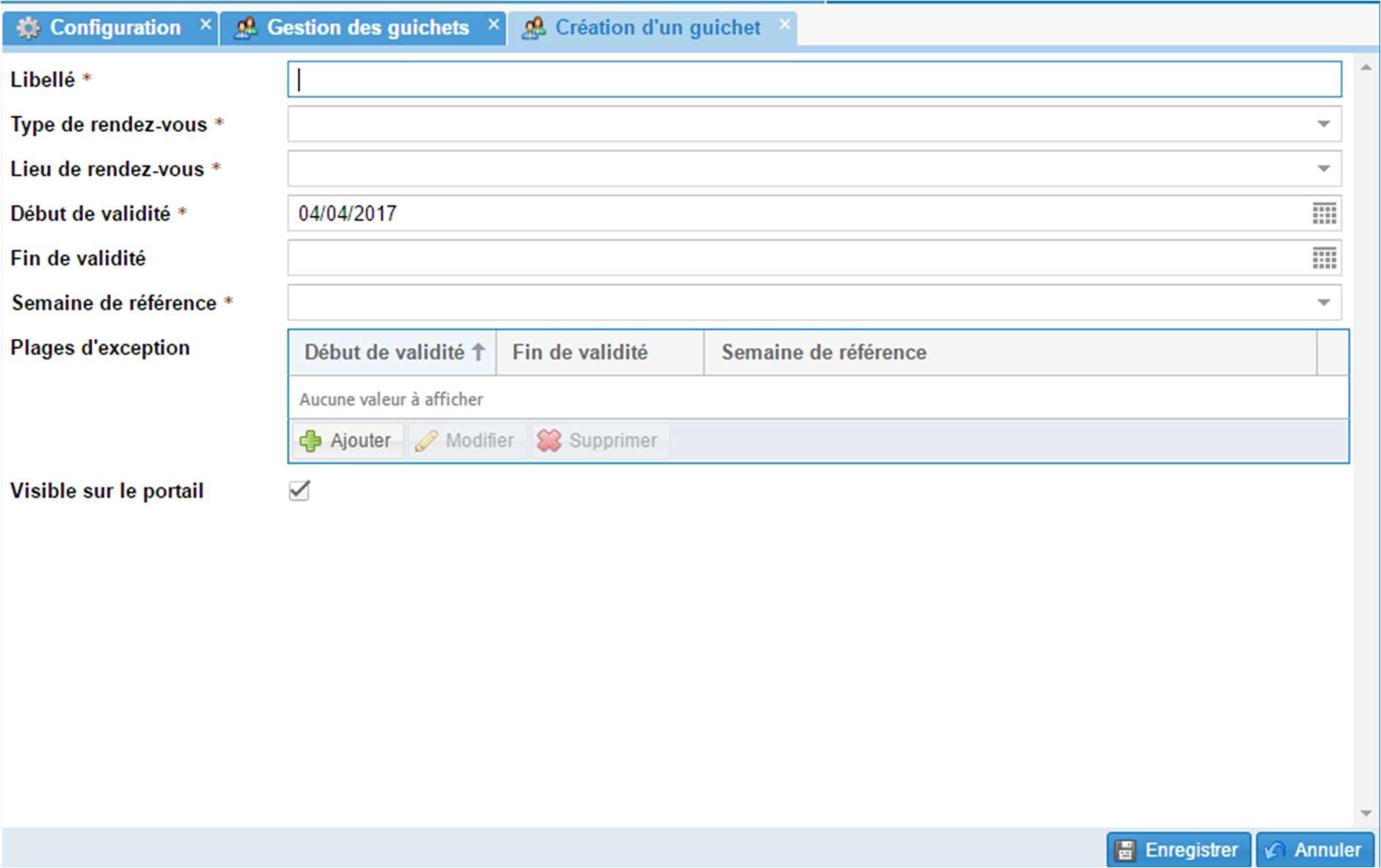
La création d’un guichet s’effectue en renseignant les champs suivants :
-
- Libellé : nom du guichet
- Type de rendez-vous : type de rendez-vous qui peut être effectué dans ce guichet. Le type de rendez-vous est sélectionné parmi ceux déjà créés (cf. Livret d’administration, 3.2 Gestion d’un type de rendez-vous)
- Lieu de rendez-vous : lieux de rendez-vous où se situe le guichet. Le lieu est sélectionné dans la liste de ceux déjà créés. (cf. Livret d’administration, 3.3 Gestions des lieux de rendez-vous). Un guichet ne peut être assigné qu’à un lieu.
- Début de validité : date à partir de laquelle le guichet sera « actif » donc ouvert aux inscriptions back office et portail (si le type de rendez-vous est visible sur le portail)
- Semaine de référence : horaires d’ouverture du guichet. L’utilisateur choisit une semaine de référence parmi celles déjà créées (cf. Livret d’administration, 3.4 Gestions
des semaines de référence). Les horaires indiqués dans cette semaine de référence s’appliqueront alors au guichet.
L’utilisateur peut également renseigner :
-
- Une date de fin de validité : Date de fermeture du guichet
- Une plage d’exception : Sert à appliquer une autre semaine de référence que celle sélectionnée pendant une période donnée. Cette option peut servir en cas de restriction d’horaires (exemple : pendant les vacances, lors de congés maladies, etc…)
- Visible sur le portail : Cette option rend le guichet visible sur le portail pour permettre au citoyen de s’inscrire en ligne.
Remarques :
- Un guichet ne peut être associé qu’à un seul type de rendez-vous.
- Un type de rendez-vous peut être associé à plusieurs guichets.
- Il est possible de gérer plusieurs types de rendez-vous sur un guichet (cf. Livret d’administration 3.6 Focus sur le cas : un seul guichet gère plusieurs types de rendez-vous)
Inscription via le portail
L’usager connecté a accès au module « rendez-vous » dans le menu de son compte. Il choisit un type de rendez-vous et réserve un ou plusieurs créneaux (3 créneaux maximum par type de rendez-vous).
Les créneaux sont pré-réservés pour l’usager jusqu’à la validation. Il reçoit une confirmation par mail et/ou par sms.
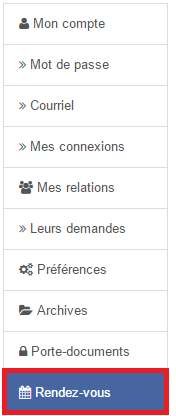
Si l’agent effectue des modifications qui impactent des créneaux déjà réservés (exemple : modification de la semaine type sur un guichet), l’usager reçoit une notification et est invité à modifier son rendez-vous.
Inscription via le back-office
L’inscription via le back office est accessible à tous les utilisateurs appartenant à un service qui a été associé à un type de rendez-vous et ayant un droit de gestion des inscriptions.
Si aucun service n’a été associé au type de rendez-vous, tous les utilisateurs ayant un droit de gestion du module pourront gérer les inscriptions via le back office.
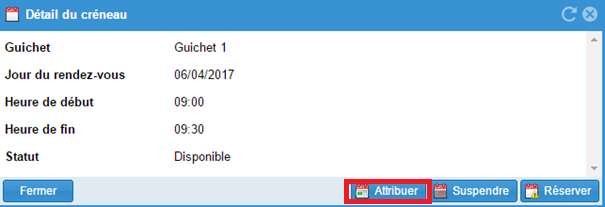
Pour gérer les inscriptions, l’agent consulte d’abord la liste des créneaux disponible en cliquant sur l’entrée « créneaux » dans le menu « Rendez-vous »
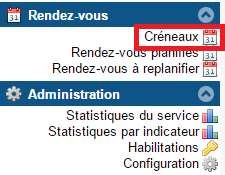
Il filtre ensuite par type et/ou lieu et/ou guichet pour accéder à une vue globale sur les créneaux. Plusieurs guichets peuvent être affichés sur le même écran.
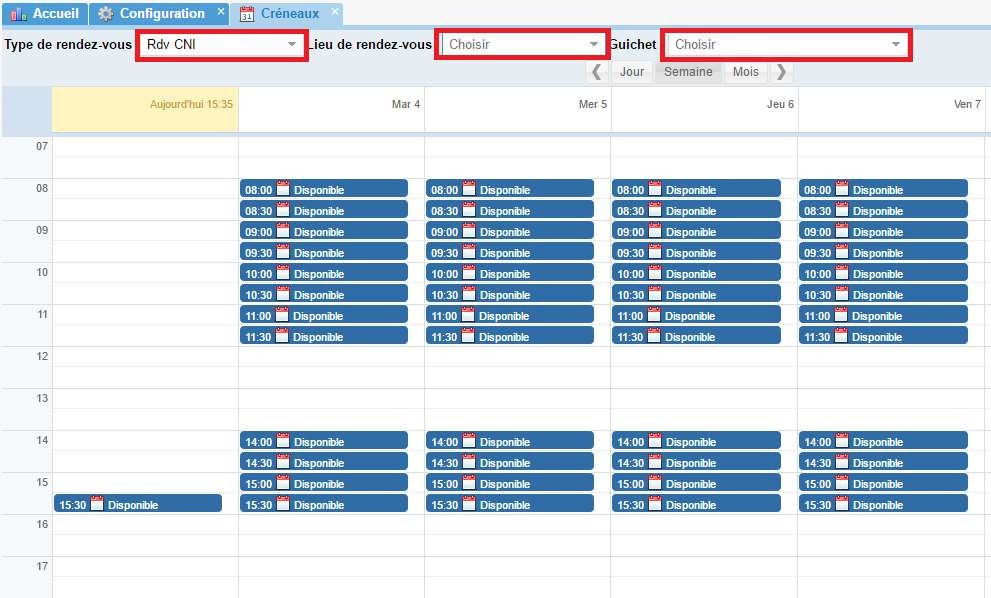
Pour prendre un rendez-vous, l’agent double clique sur un créneau disponible. Il accède alors au détail du créneau et clique sur le bouton « attribuer ».
Une fenêtre « Attribution du créneau » apparaît.
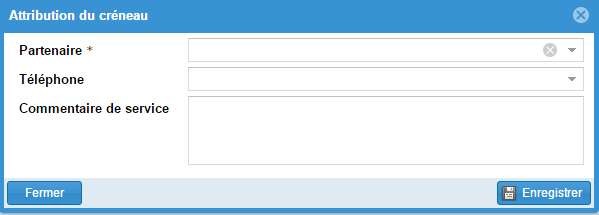
Il renseigne le nom du partenaire et éventuellement son numéro de téléphone. Il peut ajouter également un commentaire à destination des autres agents de son service.
Suspendre ou réserver un créneau
Un créneau de rendez-vous peut être suspendu. Il est alors bloqué à toute inscription (agent ou citoyen).
Un créneau peut être réservé pour les besoins de l’administration. Il apparaîtra alors dans l’agenda avec la mention « réservé ». Aucun citoyen ne pourra s’inscrire sur ce créneau via le portail, mais un agent pourra attribuer ce créneau depuis le back-office.
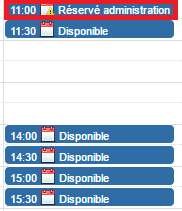
À tout moment, l’agent peut libérer le créneau réservé en double-cliquant sur celui-ci puis en cliquant sur le bouton « libérer ».
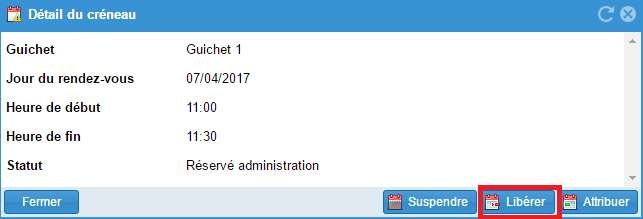
Pour un créneau suspendu, l’agent peut à nouveau le rendre disponible en se rendant dans la gestion des guichets pour le libérer.
Consulter / modifier les rendez-vous planifiés
Pour consulter les rendez-vous attribués, l’agent clique sur l’entrée « rendez-vous planifiés » dans le menu « Rendez-vous ».
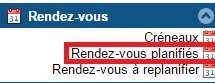
Il accède alors à la liste des rendez-vous planifiés.
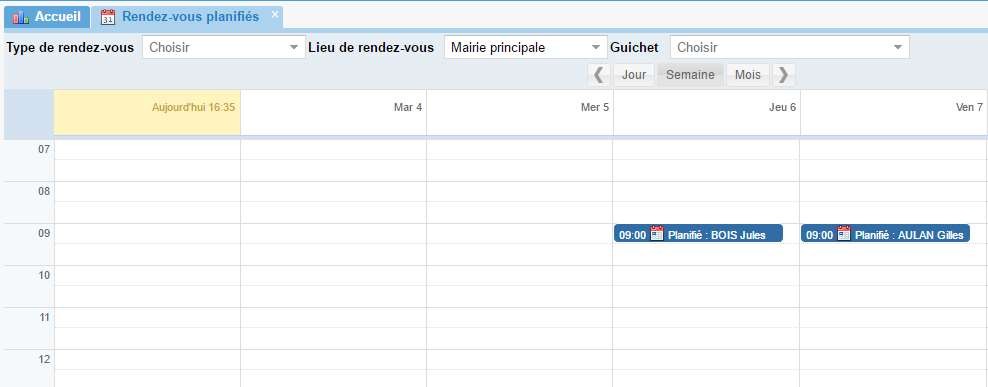
En double cliquant sur un créneau planifié, il obtient les détails du rendez-vous.
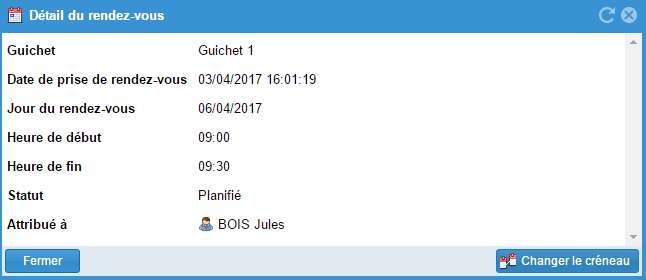
Il peut alors consulter la fiche du partenaire et changer le créneau du rendez-vous.
Voir tous les rendez-vous d’un partenaire
Tous les rendez-vous d’un partenaire sont visibles dans sa fiche dans l’onglet « Rendez- vous ».
Deux boutons sont disponibles :
- « Voir tous » : Tous les rendez-vous passés et à venir sont affichés
- « À venir » : Seuls les rendez-vous planifiés sont affichés
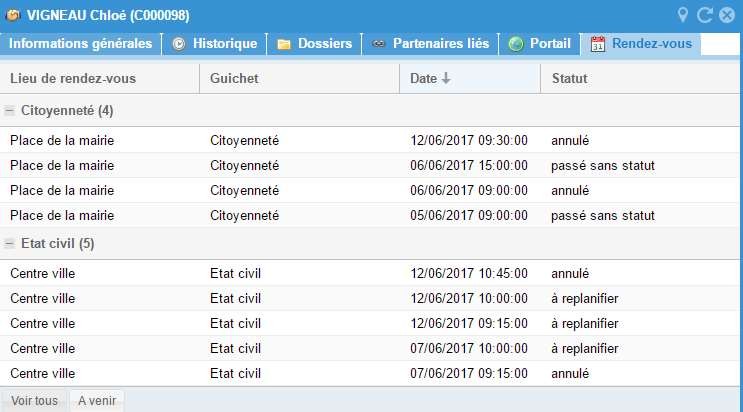
Rendez-vous à replanifier
L’onglet « Rendez-vous à replanifier » est disponible dans le menu « Rendez-vous ».
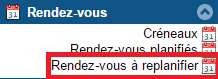
Si l’agent modifie (suspend ou réserve) un créneau de rendez-vous sur lequel un partenaire s’était déjà inscrit, ce rendez-vous apparaît dans les « rendez-vous à replanifier ». L’agent peut alors modifier le rendez-vous et le replacer sur un créneau disponible.
Rendez-vous sans statut à replanifier
Les « rendez-vous passés » sans statut rassemblent l’ensemble des rendez-vous passés dont les créneaux ont été supprimés (par exemple suite à un changement de semaine type sur un guichet).
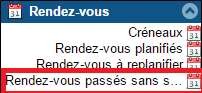
Les « rendez-vous passés sans statut » peuvent être modifiés via trois actions :
-
- Changer le créneau : un nouveau créneau va être proposé à l’usager parmi ceux disponibles
- Rendez-vous réalisé : le rendez-vous s’est déroulé normalement et disparaît donc ce planning
- Personne absente : l’usager ne s’est pas présenté au rendez-vous
La recherche des Rendez-vous
Depuis les différentes entrées de rendez-vous en mode liste, il est possible de sauvegarder des recherches :
-
- en mode perso : seul l’utilisateur y a accès
- en mode service : tous les utilisateurs du service y ont accès

Cela permet de lancer la recherche en cliquant sur le « nom » depuis l’entrée où la recherche a été sauvegardée en sélectionnant Mode Liste.